March 8
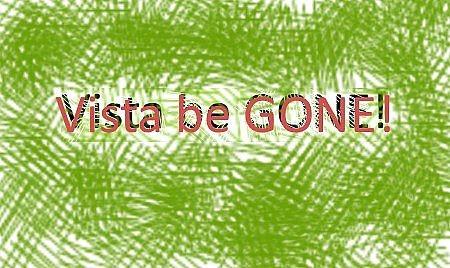
Windows Vista può essere grande, ma se siete come me si ottiene una sensazione che non è una scelta perfetta per il vostro laptop. Downgrade da Vista a Windows XP può sembrare un compito difficile, perché il disco di installazione originale di Windows XP semplicemente non funziona su nuovi portatili Dell. La ragione principale è che Windows XP non ha driver speciali per l'hardware più recente (hard disk e scheda video); questo fa sì che l'installazione di fermare e dare il passo con la "schermata blu della morte" infame.
Imparerete come aggiungere i driver speciali per il CD di Windows XP / DVD di installazione originale, e con successo installare un vecchio, ma (a mio modesto parere) sistema complessivo superiore.
1 In primo luogo è necessario assicurarsi di avere .NET Framework 2.0 installato. (NLite ha bisogno di .NET Framework 2.0 per funzionare).
2 Installare nLite. Seguire l'installazione istruzioni della procedura guidata come la lingua, posizione, ecc
3 Copiare il contenuto del CD di installazione di Windows XP in una certa cartella sul disco rigido. Per semplicità ho intenzione di utilizzare questo percorso: "C: \ WinXP".
4 Scarica Dell Inspiron Driver ed eseguire ogni file in modo che i contenuti del file vengono estratti nella directory specificata (userò di default, che è "C: \ DELL \ driver)". Tutti i driver che si ha bisogno sono nella sezione "Risorse".
Avviare nLite. schermata "Benvenuti a nLite": selezionare la lingua e premere "Next".
6 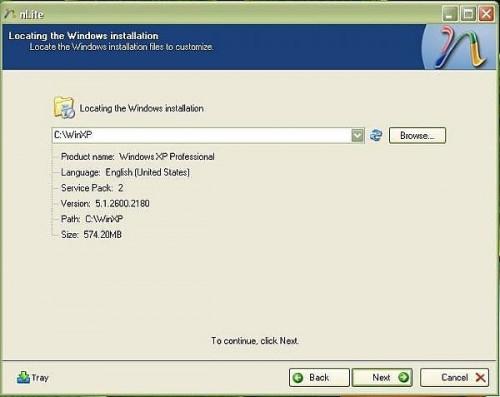
"Individuazione l'installazione di Windows" schermo: Premere il tasto "Browse" e navigare o per digitare "C: \ WinXP", e premere "Apri".
7 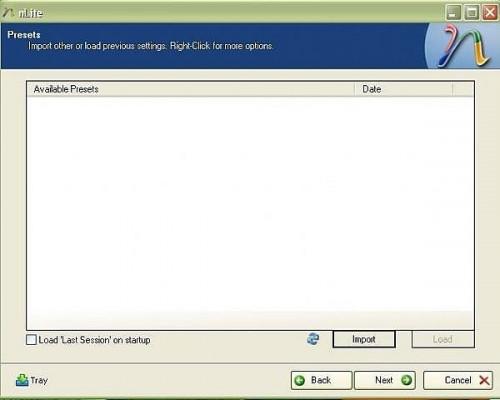
"Preset" schermo: premere "Next" (non avrete alcun preset la prima volta che si esegue nLite).
8 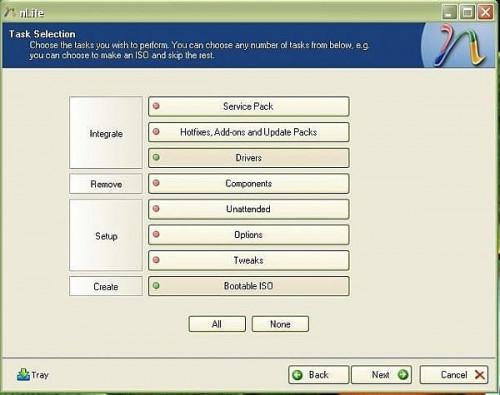
"selezione Task" schermo: Premere "Driver" e "ISO avviabile" e quindi premere il tasto "Avanti".
9 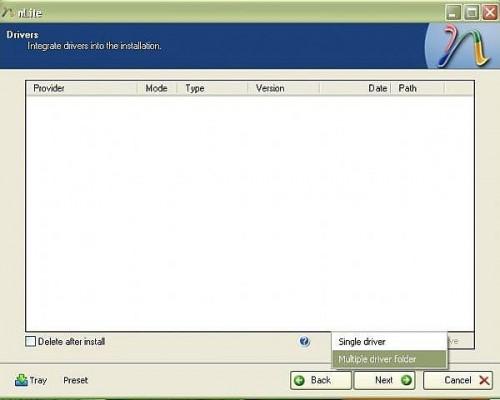
"Driver" schermo: stampa su "Inserisci" => "cartella del driver multipla".
10 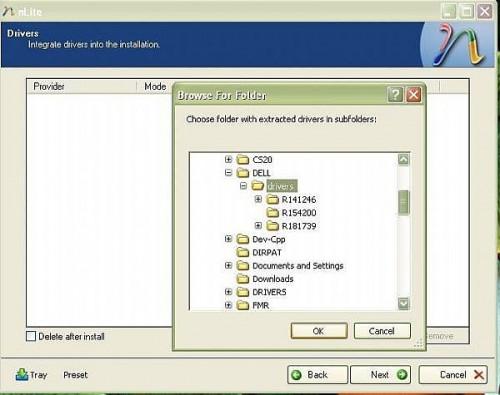
"Sfoglia per cartelle" schermo: Passare alla "C: \ DELL \ driver" e fare clic su "OK".
11 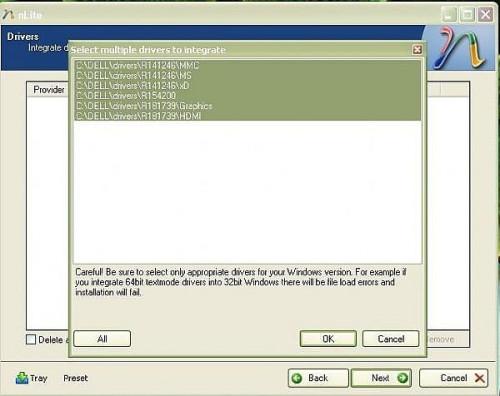
"Selezionare più driver di integrare" schermo: fai clic su "Tutti" e poi su "OK".
12 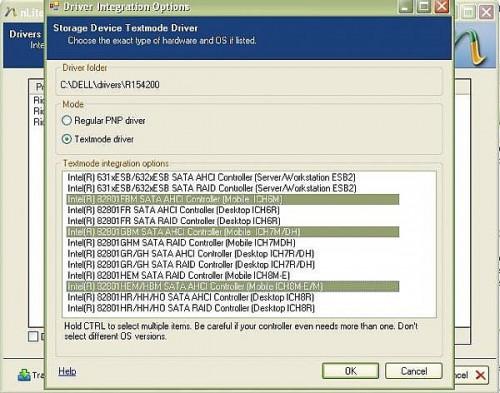
"Driver Opzioni di integrazione" dello schermo: premere e tenere premuto il tasto "Ctrl" e utilizzare il cursore del mouse per selezionare le opzioni sulla linea 3, 6, e 11 (contando dall'alto).
13 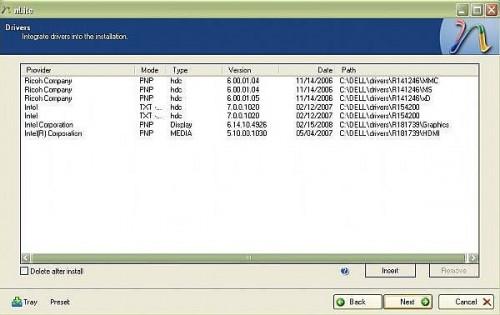
Torna allo schermo "Driver": premere "Next".
14 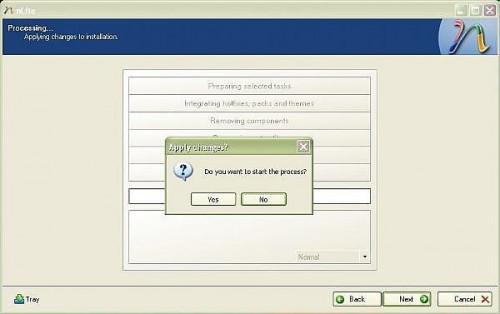
"Processing ..." schermo: premere "Sì" nella finestra di dialogo dal titolo "Applica modifiche?" e poi premere il pulsante "Next" quando diventa cliccabile.
15 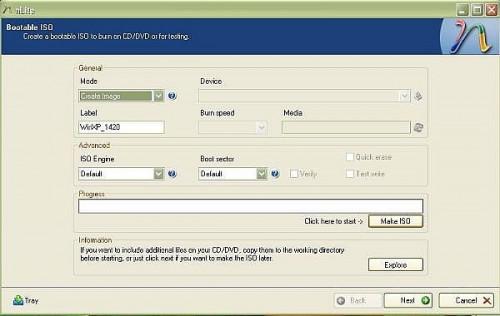
"ISO avviabile" schermo: premere "Rendere ISO" e in "scegliere dove salvare l'ISO" scegliere una cartella e premere "Salva" (Si potrebbe desiderare di cambiare il testo predefinito nella casella di testo "Etichetta" a qualcosa che si farebbe ricordare [ho chiamato il mio WinXP_1420]).
16 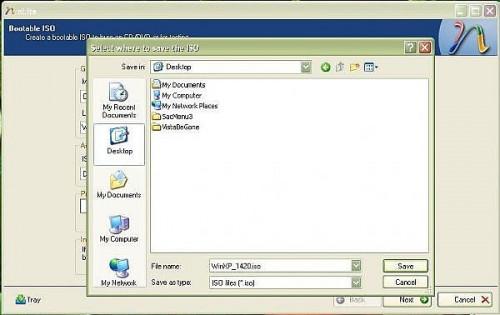
Dopo aver creato l'immagine di avvio che si potrebbe desiderare di masterizzare l'immagine da nLite su un CD o un DVD. DVD è generalmente una scelta migliore; perché la velocità di esecuzione è evidente quando si installa Windows da un DVD rispetto a un CD (DVD viene letto più veloce di un CD).
17 Ci sono un sacco di programmi di masterizzazione di immagini che è possibile utilizzare dopo che hai finito con nLite. Come per bruciare una immagine è al di fuori dell'ambito di questo Come.
18 Dopo aver bruciato il nuovo file immagine su un CD / DVD di installazione di Windows XP sul nuovo Dell Inspiron 1420 senza lo schermo blu della morte terribile!
19 Dopo parola: nLite è uno strumento molto bello. In questo Come ho appena scalfito la superficie delle potenzialità che questa applicazione offre. Vi incoraggio a giocare con nLite e condividere un nuovo modo per rendere l'installazione di Windows e il sistema operativo Windows più piacevole. Felice nLiting!
